Seis formas de transferir contactos de iPhone a Android: Increíblemente fácil
Aprende cómo transferir contactos de iPhone a Android en esta guía. Aquí se enumeran siete técnicas diferentes para mover contactos de iPhone a Android.
Aug 01, 2025 • Categoría: Soluciones de Transferencia de Datos • Soluciones Probadas
Cada vez que nos movemos de un dispositivo a otro, lo primero que deseamos hacer es transferir nuestros contactos. Después de todo, no podemos comunicarnos con nadie sin nuestra lista de contactos. Sorprendentemente, a muchas personas les resulta difícil transferir contactos desde iPhone a Android. La verdad es que se puede decir: hay innumerables formas de mover contactos de iPhone a Android. Puede usar una aplicación de terceros, un servicio en la nube (como iCloud) e incluso puede usar iTunes. Sigue leyendo para aprender cómo transferir contactos de iPhone a Android de 7 maneras diferentes.
- Parte 1: ¿Transferir todos los contactos de iPhone a Android en 1 clic?
- Parte 2: ¿Enviar contactos desde iPhone a Android a través de Bluetooth?
- Parte 3: Mover contactos de iPhone a Android con cuenta de Google
- Parte 4: Importar contactos desde iPhone a Android con iCloud
- Parte 5: Copiar contactos de iPhone a Android usando iTunes
- Parte 6: Cambiar contactos de iPhone a Android sin computadora
Parte 1: ¿Transferir todos los contactos de iPhone a Android en 1 clic?
La forma más fácil de transferir todos los contactos de iPhone a Android es mediante dr.fone - Transferencia Móvil . Como parte del kit de herramientas dr.fone, puede transferir fácilmente todos tus datos de un dispositivo a otro con un solo clic. La aplicación es compatible con todos los modelos líderes de Android y iPhone. Puede transferir sus datos de iPhone a Android y viceversa. Además de una transferencia de datos multiplataforma, también se admite la transferencia de iPhone a iPhone y de Android a Android.
La aplicación también admite la transferencia de todos los tipos de datos importantes, como videos, música, fotos, mensajes y mucho más. Extremadamente fácil de usar, es una herramienta imprescindible para todos los usuarios de teléfonos inteligentes. Para aprender cómo mover contactos de iPhone a Android, puedes seguir estos pasos:
- En primer lugar, inicie el kit de herramientas dr.fone en su Mac o PC con Windows y, desde su pantalla de bienvenida, visite el módulo "Switch".

- Conecta tu dispositivo Android e iOS al sistema y deje que la aplicación los detecte automáticamente. Dado que desea exportar contactos de iPhone a Android, el iPhone debería ser la fuente, mientras que Android debería ser el dispositivo de destino. Puede usar el botón Flip para intercambiar sus posiciones.
- Simplemente selecciona la categoría de datos que deseas transferir. Una vez que hayas marcado la opción "Contactos", has clic en el botón "Iniciar transferencia" para iniciar el proceso.

- Siéntete y espera un par de minutos ya que la aplicación sincronizará tus contactos de iPhone a Android. Asegúrate de que ambos dispositivos se mantengan conectados al sistema hasta que se complete el proceso.

- Una vez que completes la transferencia, se te mostrará un mensaje. Al final, puedes eliminar los 2 dispositivos de forma segura de tu sistema.

Parte 2: ¿Enviar contactos desde iPhone a Android a través de Bluetooth?
Si no tienes muchos contactos en tu iPhone, también puedes contar con la asistencia de Bluetooth para copiar contactos de iPhone a Android. Dado que Bluetooth es una función nativa en casi todos los dispositivos, no necesita usar ninguna herramienta de terceros. Sin embargo, sería una solución que requiere más tiempo y no se recomienda debido a restricciones de seguridad también. Simplemente puedes activar Bluetooth en ambos dispositivos, conectarlos y transferir tus datos. Para aprender cómo transferir contactos de iPhone a Android a través de Bluetooth, siga estos pasos:
- En primer lugar, activa Bluetooth en tu iPhone desde tu Centro de control. También puedes ir a tu configuración y activar manualmente Bluetooth.
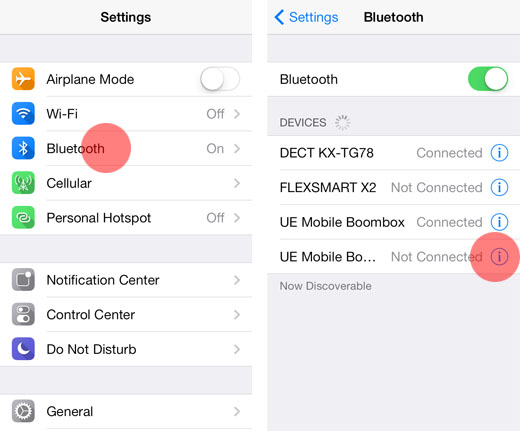
- De cualquier modo, ve a la configuración de tu dispositivo Android o al panel de notificaciones y active Bluetooth. Asegúrese de que ambos dispositivos estén ubicados cerca.
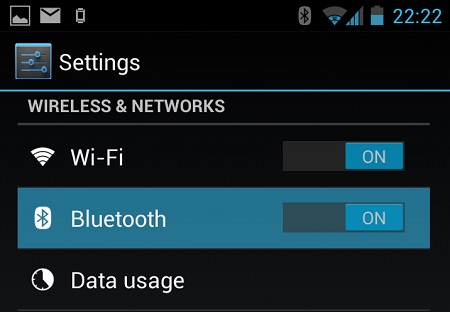
- En tu iPhone, seleccione tu teléfono Android de la lista de dispositivos disponibles. Se debe verificar un código de acceso único para conectar los dispositivos.
- Una vez que ambos dispositivos estén conectados, ve a la aplicación Contactos de tu teléfono y selecciona los contactos que deseas enviar. Después de hacer las selecciones deseadas, toca la opción Compartir y elije el dispositivo de destino conectado.
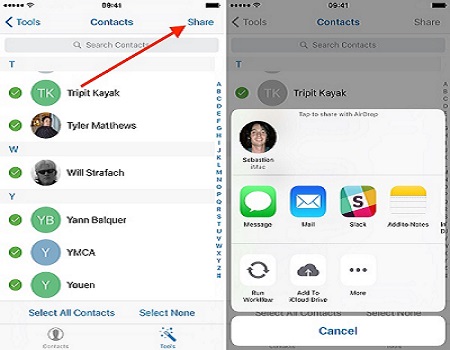
- En el dispositivo Android de destino, recibirás un mensaje para los datos entrantes. Simplemente acéptalo e importa el archivo para completar la transferencia.
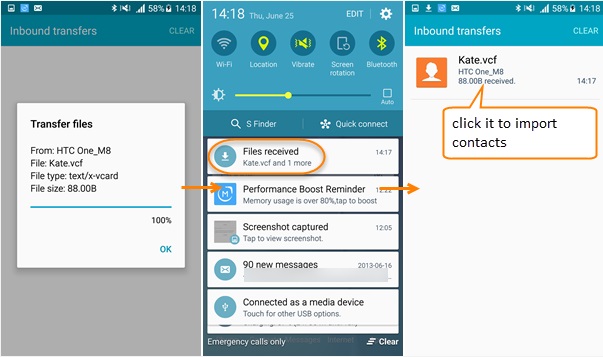
Parte 3: ¿Mover contactos de iPhone a Android con una cuenta de Google?
Otra forma rápida y sin complicaciones de sincronizar contactos de iPhone a Android es mediante el uso de tu cuenta de Google. Como puedes agregar su cuenta de Google en el iPhone, también puedes usarla para sincronizar tus contactos. Mientras configuras tu Android, simplemente puedes usar la misma cuenta de Google. Para aprender cómo importar contactos desde iPhone a Android usando tu cuenta de Google, se pueden implementar estos pasos rápidos.
- Desbloquea tu iPhone y ve a su Configuración > Correo, contactos, calendarios > Agregar cuenta y toca "Google".
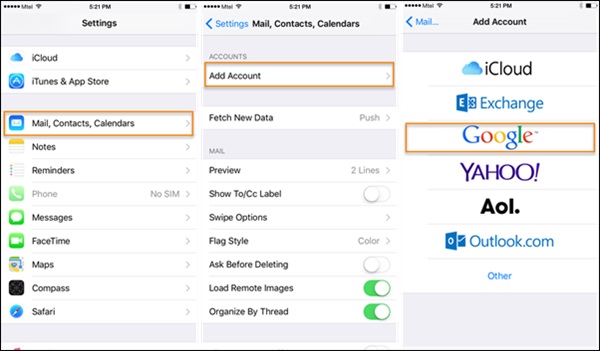
- Inicia sesión con las credenciales de tu cuenta de Google y otorga a tu teléfono los permisos necesarios para acceder a tus datos de Gmail.
- Ahora, puedes volver a tu cuenta de Google desde aquí y activar la opción de sincronización para "Contactos".

- Una vez que tus contactos estén sincronizados con tu cuenta de Google, puedes acceder fácilmente a ellos en cualquier dispositivo Android. Puedes usar la aplicación Contactos de Google o simplemente usar la misma cuenta para configurar tu dispositivo para la sincronización automática de contactos.
Parte 4: ¿Importar contactos de iPhone a Android con iCloud?
Otra forma sencilla de sincronizar contactos de iPhone a Android es mediante iCloud. En primer lugar, debes sincronizar los contactos del iPhone con iCloud y luego puedes exportarlos a un archivo VCF. Con este fin, la vCard se puede importar a los contactos de Google. Sí, suena un poco complicado. Después de todo, las herramientas de dr.fone te proporcionan una forma muy fácil de mover contactos de iPhone a Android en comparación con esta técnica. Sin embargo, esta es una solución gratuita y puede ser tu plan B. Para aprender cómo transferir contactos desde iPhone a Android a través de iCloud, sigue estos pasos.
- Antes de continuar, asegúrate de que tus contactos de iPhone estén sincronizados con iCloud. Para hacer esto, ve a la configuración de iCloud y activa la sincronización para Contactos.
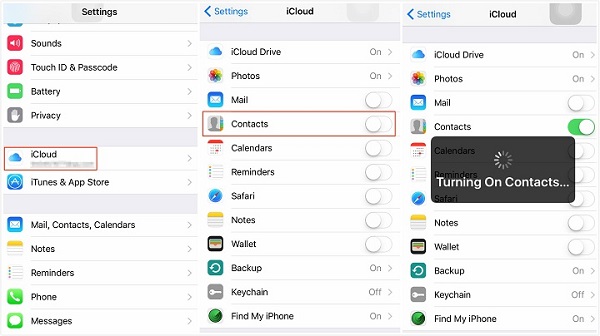
- ¡Excelente! Una vez que tus contactos estén sincronizados con iCloud, puedes acceder fácilmente a ellos de forma remota. Ve a iCloud.com e inicia sesión con su ID de Apple.
- Después de iniciar sesión en tu cuenta de iCloud, ve a la opción "Contactos" desde la pantalla de inicio.
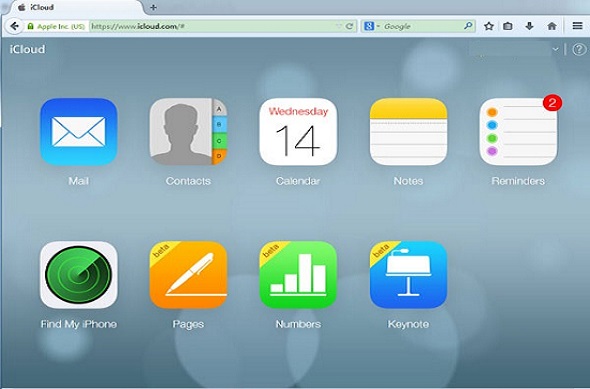
- Esto mostrará una lista de todos los contactos sincronizados. Simplemente selecciona los contactos que desees mover. Para seleccionar todos los contactos, has clic en el ícono de ajustes (configuración) en la esquina inferior derecha.
- Una vez que hayas realizado las selecciones deseadas, simplemente ve a tu configuración nuevamente (el icono de engranaje) y elija "Exportar vCard". Esto guardará un archivo VCF con todos los detalles de contacto.
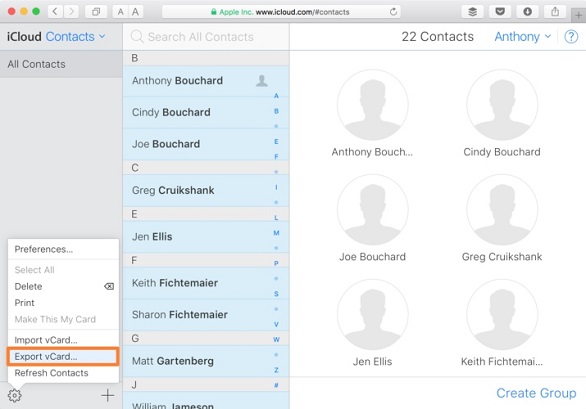
- Ahora, ve a Gmail e inicia sesión con los detalles de tu cuenta. Selecciona la opción Contactos. Alternativamente, también puedes ir al sitio web oficial de Contactos de Google.
- Desde aquí, puedes elegir Importar un archivo. Has clic en la opción vCard y explora el archivo VCF guardado que acabas de exportar desde iCloud.
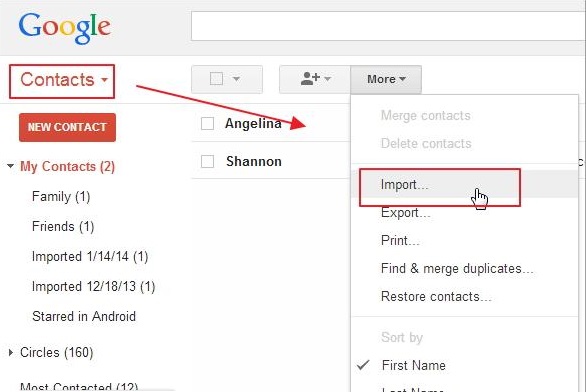
- Una vez que hayas importado estos contactos a tu cuenta de Google, también puedes acceder fácilmente a ellos en el dispositivo conectado.
Parte 5: ¿Copiar contactos de iPhone a Android usando iTunes?
Si eres un ávido usuario de iTunes, puedes probar esta técnica para exportar contactos de iPhone a Android. Anteriormente, iTunes tenía una función para sincronizar contactos con Google, Outlook y la cuenta de Windows. Ahora, la función de Google se ha eliminado de iTunes. Por lo tanto, primero debes sincronizar tus contactos con tu cuenta de Windows y luego puedes exportarlos a una vCard. No hace falta decir que la técnica también puede ser un poco complicada. Sin embargo, puedes implementar estos pasos para copiar contactos desde iPhone a Android usando iTunes.
- Inicia la última versión de iTunes desde tu sistema y conecta tu iPhone con un cable.
- Selecciona tu dispositivo conectado y ve a su pestaña Información. Activa la opción "Sincronizar contactos" y elije sincronizarlos con los contactos de Windows.
- Asegúrete de elegir sincronizar "Todos los contactos" antes de hacer clic en el botón "Aplicar".
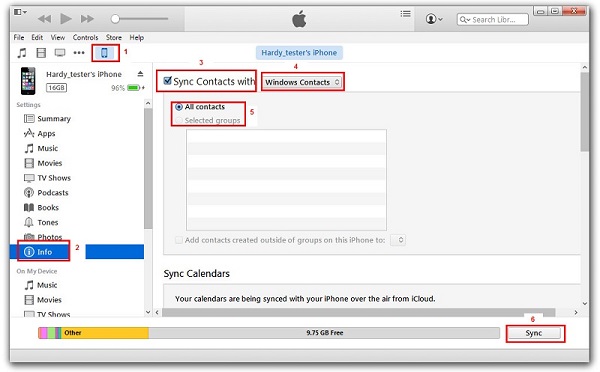
- ¡Excelente! Una vez que hayas sincronizado tus contactos de iPhone con tu cuenta de Windows, puedes eliminar el dispositivo de forma segura. Ve a tu cuenta > Contactos y has clic en el botón "Exportar" en la barra de herramientas.
- Elije exportar los contactos a una vCard y selecciona la ubicación para guardar el archivo VCF.

- Al final, puedes copiar manualmente el archivo VCF a tu dispositivo Android o simplemente importarlo a tus Contactos de Google también.
Parte 6: ¿Cambiar contactos de iPhone a Android sin computadora?
Muchas veces, los usuarios no desean usar una computadora para exportar contactos de iPhone a Android. Si tienes los mismos requisitos, simplemente puedes usar una aplicación de transferencia de datos. Si bien existen muchas aplicaciones que pueden ayudarte a mover contactos de iPhone a Android, recomendaría "My Contacts Backup". Esto se debe a que la aplicación está disponible en ambos, iOS App Store y Google Play Store . Para usar esta aplicación para transferir contactos de iPhone a Android, siga estos pasos.
- En primer lugar, descarga la aplicación "Mis contactos" en tu iPhone y ejecútela. Otorga a la aplicación los permisos necesarios para acceder a sus contactos.
- La aplicación detectará automáticamente todos los contactos guardados en tu dispositivo y le dará la opción de enviarlos por correo o guardarlos en su servidor.
- También puedes elegir enviar los contactos por correo electrónico a tu propia cuenta de Gmail. Se enviará un archivo VCF a tu cuenta que luego puedes descargar y sincronizar.
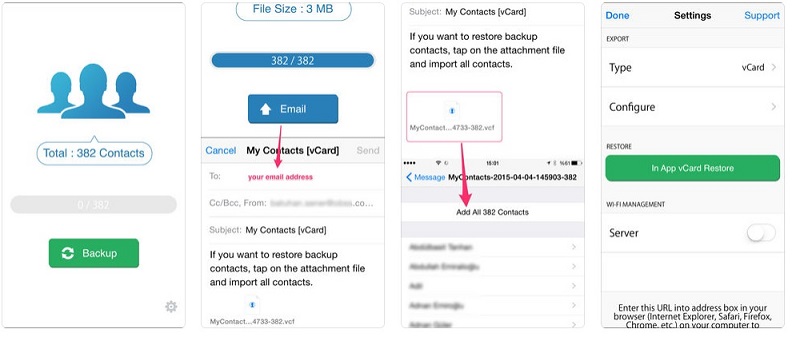
- Además, también puedes cargar los contactos a tu servidor.
- Ahora, debes instalar la aplicación "My Contacts Backup" en tu dispositivo Android también desde Google Play Store.
- Inicia la aplicación y elije restaurar tus contactos usando una vCard en la aplicación. De esta manera, todos los contactos guardados se exportarán a tu dispositivo Android.
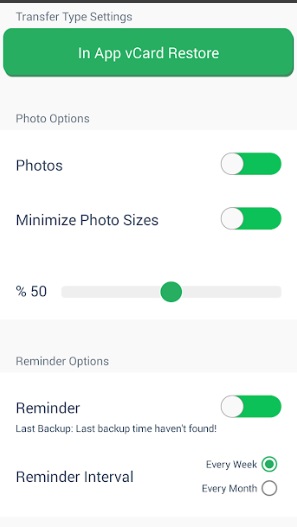
Ahora que has aprendido 7 formas diferentes de mover contactos de iPhone a Android, puedes cumplir fácilmente tus requerimientos. De las 8 opciones proporcionadas, dr.fone - Transferencia Móvil es la más rápida y la opción más conveniente para mover todos los contactos a la vez. Sin embargo, si deseas copiar selectivamente contactos de iPhone a Android, entonces dr.fone - Administrador del Móvil (iOS ) también puedes utilizar. Sigue adelante y pruebe estas increíbles herramientas gratis y muévase de un dispositivo a otro sin ningún problema.
Transferencia de iPhone
- 1. Transferir Contactos iPhone
- 4. Transferir Música de iPhone
- 5. Transferir Videos de iPhone
- 6. Transferir Datos de iPhone
- ● Gestionar/transferir/recuperar datos
- ● Desbloquear/activar/bloquear pantalla FRP
- ● Resolver problemas en iOS y Android
















Paula Hernández
staff Editor